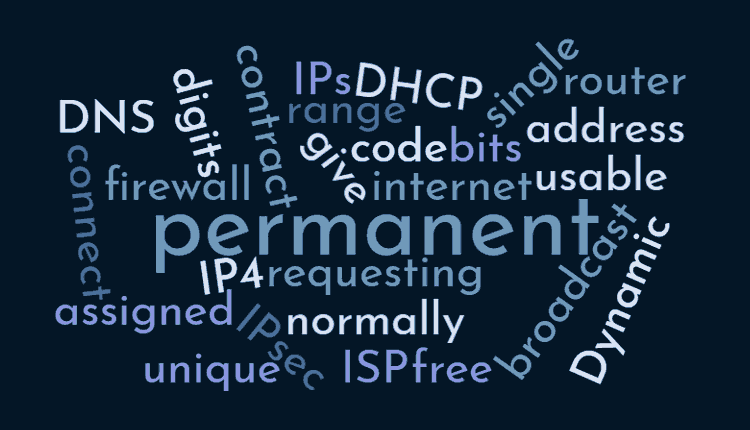Se sei arrivato sino a qui è perché probabilmente frulla nella tua testa l’idea di rendere in qualche modo accessibile la tua pagina web, il tuo pc, o qualche altro dispositivo, da qualunque luogo tu voglia collegarti. Per questo è indispensabile ottenere un indirizzo IP statico. Ma qual è la reale differenza tra IP statico e IP dinamico? Se continui a leggere la scoprirai e sono certo che il linguaggio non sarà eccessivamente tecnico e risulterà semplice da capire.
Forse ti stai chiedendo: quale dovrei scegliere? La maggior parte di noi ha semplicemente bisogno di una connessione affidabile e per questo i nostri fornitori di servizi Internet ci consegnano un indirizzo IP dinamico. Funziona per loro, funziona per noi. In questa guida capirari come trasformare un indirizzo IP dinamico in fisso, così non dovrai preoccuparti di chiedere a tutti i costi quanto costa l’IP statico.
Contenuti della guida
Cos’è un indirizzo IP
Se non sai effettivamente cos’è un indirizzo IP, lasciami riempire alcune lacune che ti consentiranno di comprendere meglio questo mondo ed anche ciò che verrà spiegato in questo articolo.
Un indirizzo IP (la versione IPv4, che è la più comune) consiste in una stringa di numeri, separati da punti. Un esempio potrebbe essere: 66.166.241.124
Se sei connesso a Internet, il tuo computer acquisisce automaticamente un indirizzo IP, quello che identifica la connessione Internet che stai utilizzando in quel momento.
Differenze tra indirizzo statico e dinamico
Ti spiego in poche parole la differenza tra le due tipologie di IP ed i vantaggi/svantaggi di entrambe.
Dinamico significa “in continua evoluzione” e questo comporta la possibilità che l’indirizzo che identifica il nostro dispositivo cambierà a seconda di determinate logiche dell’ISP.
La maggior parte delle reti IP utilizza l’indirizzamento dinamico tramite il protocollo DHCP (Dynamic Host Configuration Protocol) anziché il mapping statico IP perché gli indirizzi IP dinamici sono i più efficienti per il provider di servizi.
L’indirizzamento dinamico è conveniente perché è facile da configurare per gli amministratori. Il DHCP funziona automaticamente con un intervento minimo, consentendo ai dispositivi mobili di spostarsi facilmente tra le diverse reti.
Statico significa che l’indirizzo IP rimarrà sempre lo stesso. Un indirizzo IP statico, talvolta denominato indirizzo IP fisso, è un numero di indirizzo IP assegnato a un dispositivo di rete da un amministratore e “fissato” nel modo che ti spiegherò in questo articolo.
Gli indirizzi IP statici non cambiano, mentre gli IP dinamici possono cambiare.
L’indirizzamento IP statico offre diversi vantaggi per gli utenti:
- Un indirizzo IP statico è la scelta migliore per la risoluzione dei nomi nelle reti WAN (Wide Area Networks), consentendo ai dispositivi di raggiungere i nomi host assegnati in modo affidabile. I server Web e FTP utilizzano spesso un indirizzo fisso per questo motivo;
- L’utilizzo di indirizzi IP statici nelle reti domestiche offre una protezione leggermente migliore rispetto ai problemi di protezione della rete che avvengono con gli indirizzi DHCP;
- L’utilizzo di indirizzi IP statici per tutti i dispositivi della rete domestica evita possibili conflitti di indirizzi IP, in quanto ogni dispositivo avrà sempre lo stesso IP fisso assegnato;
- Un indirizzo IP statico fornisce una geolocalizzazione più accurata rispetto a un indirizzo IP dinamico;
- Velocità di download e upload sono spesso più veloci con IP statico che con IPS dinamico;
Assegnazione di indirizzi IP statici sulle reti domestiche
Le aziende hanno maggiori probabilità di utilizzare indirizzi IP statici rispetto alle reti domestiche. La configurazione manuale di un indirizzo IP statico non è facile e richiede spesso un tecnico esperto.
Tuttavia, è possibile avere un indirizzo IP statico per la rete domestica. Quando si effettuano assegnazioni IP statiche per le periferiche locali in casa e in altre reti private, i numeri di indirizzo devono essere scelti tra gli intervalli di indirizzi IP privati definiti dallo standard Internet Protocol.
Per scegliere e impostare specifici indirizzi IP statici adatti alla rete bisogna attenersi alle seguenti linee guida.
- Non scegliere gli indirizzi che terminano con “. 0 ” o “. 255. ” perché questi indirizzi sono in genere riservati per l’utilizzo da parte dei protocolli di rete;
- Non scegliere gli indirizzi all’inizio di un intervallo privato. Gli indirizzi come 10.0.0.1 e 192.168.0.1 sono comunemente utilizzati dai router di rete e da altri dispositivi consumer. Questi sono i primi indirizzi sotto attacco hacker quando si cerca di entrare in una rete privata;
- Non scegliere un indirizzo che esuli dall’intervallo della rete locale. Ad esempio, per supportare tutti gli indirizzi nell’intervallo privato 10. x.x. x, la subnet mask su tutti i dispositivi deve essere impostata su 255.0.0.0. Se questo non viene fatto, alcuni indirizzi IP statici in questo intervallo non funzionano.
In molte situazioni è conveniente avere un indirizzo IP statico, ma i costi aggiuntivi richiesti dai provider Internet insieme al numero sempre più basso di numeri IP disponibili rendono questo lusso quasi impossibile da ottenere.
Tuttavia, esiste un modo semplice per fare in modo che l’indirizzo dinamico si comporti come se fosse un indirizzo statico.
La soluzione più semplice è usare dynDNS
Senza dubbio il miglior servizio DNS dinamico gratuito per trasformare un indirizzo IP dinamico in fisso, è offerto dalla società DynDNS. Grazie al suo piccolo client chiamato Updater, ogni utente può avere accesso a un sottodominio completamente gratuito ed associarlo a un dispositivo, indipendentemente dal numero IP assegnato dal provider Internet della tua linea ADSL o Fibra in quella connessione.
 La prima cosa è ottenere un account DynDNS.
La prima cosa è ottenere un account DynDNS.
- Vai alla pagina, registrati cliccando sul pulsante verde “CREA SERVIZIO”;
- Nel campo dedicato seleziona l’operatore che ti fornisce la linea internet o il modello del router;
- Nel campo NOME HOST scegli il nome che vorrai dare al tuo Host*;
- Inserisci il tuo username e la password;
- Verrai rimandato alla pagina di scelta della tipologia del servizio e potrai optare per : PROVA GRATUITA o ABBONAMENTO PLUS;
- Cliccando sul pulsante giallo “ATTIVA PROVA GRATUITA” ti verrà chiesto di inserire un indirizzo email al quale inviare il codice di verifica;
- Inserisci l’email e clicca sul pulsante verde “INVIA CODICE”;
- Unavolta ricevuto il codice per email, inseriscilo nel form CODICE DI AUTORIZZAZIONE e clicca sul pulsante verde CONTROLLA CODICE;
- Nella pagina che visualizzi clicca sul pulsante verde AVVIA CREAZIONE;
- A questo punto ti viene segnalato che la creazione è stata terminata e quindi puoi cliccare su ACCEDI.
Ti si aprirà una pagina riepilogativa di tutti i dati inseriti in cui visualizzerai:
- NOME HOST
- HOST USERNAME
- HOST PASSWORD
- FORNITORE SERVIZIO DYNDNS
E potrai decidere di stampare le credenziali oppure inviartele via e-mail.
In seguito per la configurazione del servizio, dynDNS mette a disposizione una pagina dedicata in cui viene spiegato, passo passo, ogni aspetto da impostare e settare sul proprio dispositivo e sul router affinchè tu possa avere un indirizzo IP statico, tramite dynDNS.
*NOTA: Un host è qualsiasi dispositivo remoto che può essere collegato a una rete informatica, sia esso una LAN, WAN, VPN, Internet, e che può essere gestito da uno o più server.
Firewall e router. Se il Firewall o l’antivirus non generano messaggi di errore, è tutto ok, ma nel caso in cui il programma generi un errore, è probabile che alcune configurazioni del firewall o del router stiano causando problemi.
Le porte che si utilizzano dovrebbero essere aggiunte all’elenco delle eccezioni del firewall che sorveglia il computer. A meno che il firewall o l’antivirus non creino automaticamente una regola di eccezione, altrimenti è necessario configurarlo manualmente.
Non possiamo darti i passaggi specifici su come configurare un router a causa dell’elevato numero di modelli esistenti, ma la verità è che devi aprire o reindirizzare le porte relative al servizio che scegli di utilizzare.
- Nel caso di un server FTP, è necessario configurare la porta 21 di TCP.
- Per un server Web, è necessario specificare la porta 80 e potrebbe anche essere necessario aprire la porta 443.
- Nel caso di server di posta elettronica come Gmail, le porte sono 25 per la posta in arrivo e 110 per la posta in uscita.
Questo è tutto. In meno di mezz’ora puoi avere il tuo IP statico per soddisfare le tue necessità. Se hai bisogno di un server FTP per uso personale, vuoi crearti un desktop remoto o vuoi sperimentare il funzionamento della tua pagina web, questo servizio ti sarà davvero utile. Buon lavoro!